win11修改鼠标指针的方法 win11鼠标指针如何调整设置
我们可以在win11修改鼠标指针的各种参数,例如大小灵敏度等等,那么该怎么才能设置呢?今天小编给大家带来win11修改鼠标指针的方法,有遇到这个问题的朋友,跟着小编一起来操作吧。
方法如下:
1、通过设置菜单调整鼠标灵敏度
1)同时按下Windows+I。
2)转到蓝牙和设备,然后导航到鼠标。
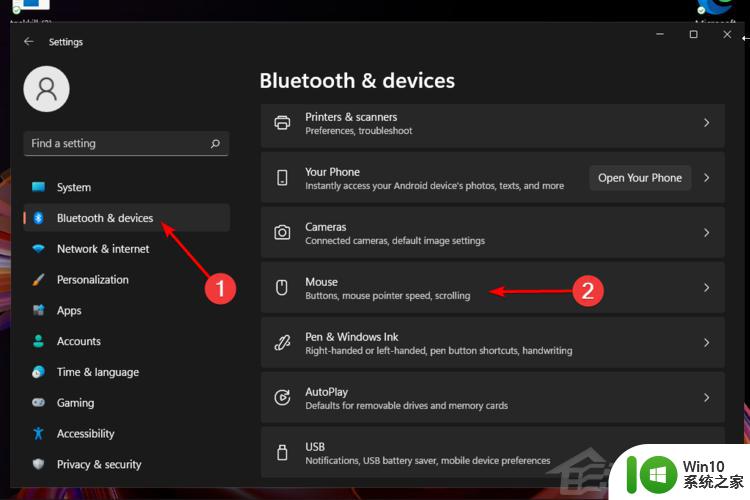
3)查看鼠标指针速度选项,然后根据需要调整滑块。
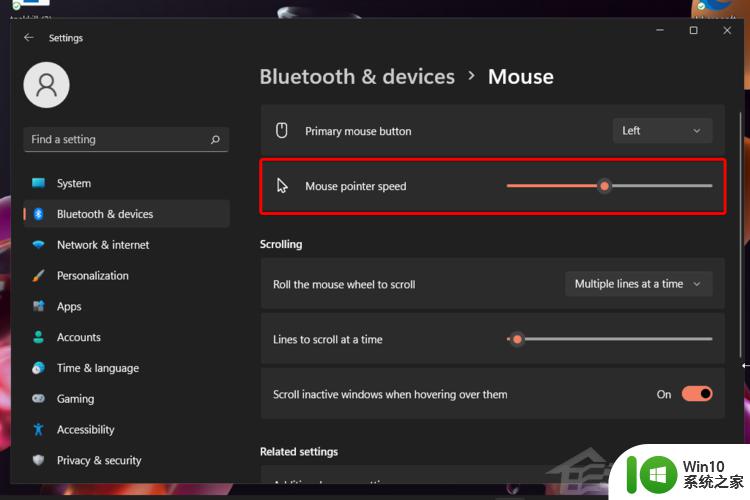
2、自定义滚动选项
1)同时按+再次打开设置菜单。WindowsI
2)单击蓝牙和设备部分,然后导航到鼠标。
3)在此页面中,您还可以选择调整滚动设置。
4)在这些方面,请考虑以下选项:滚动鼠标滚轮进行滚动(您可以选择一次多行或一次一个屏幕)。调整行以一次滚动滑块,启用或禁用滚动不活动将鼠标悬停在窗口选项上时。
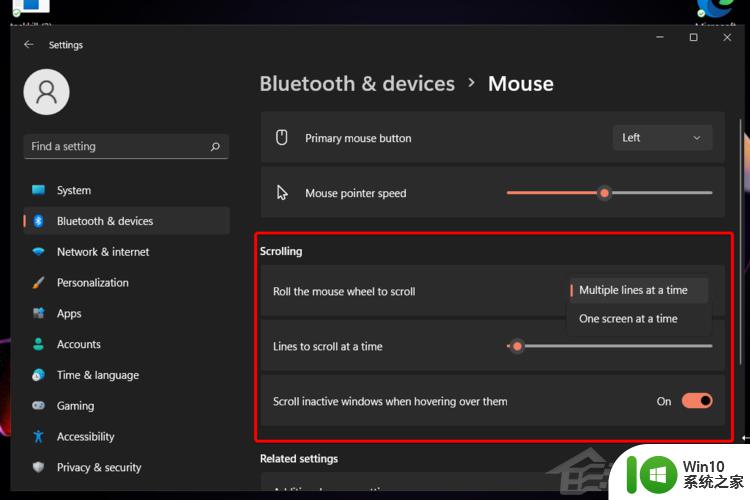
3、通过控制面板调整指针选项
1)按Windows键,然后键入Control Panel,然后打开它。
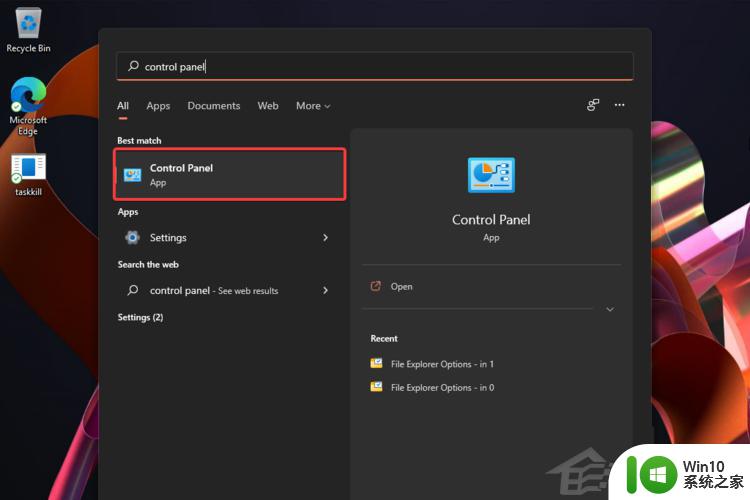
2)导航到硬件和声音部分。
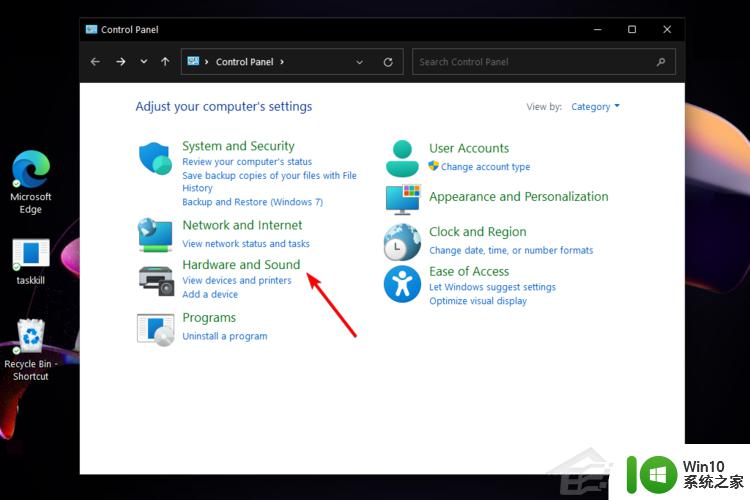
3)查看设备和打印机部分,然后单击鼠标。
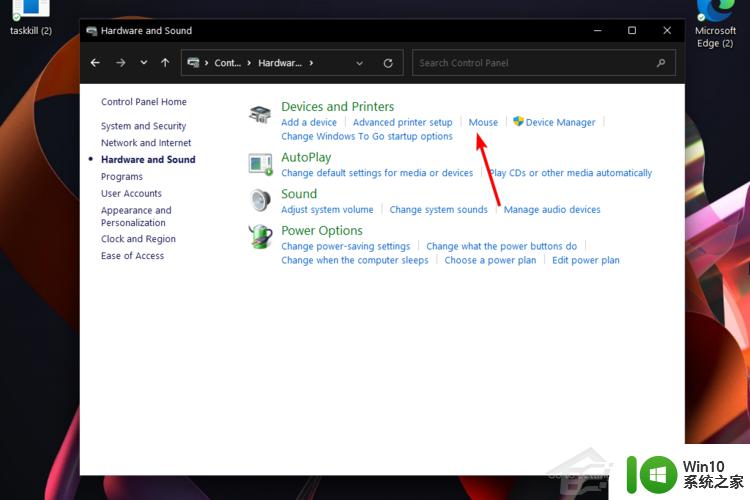
4)单击指针选项选项卡。
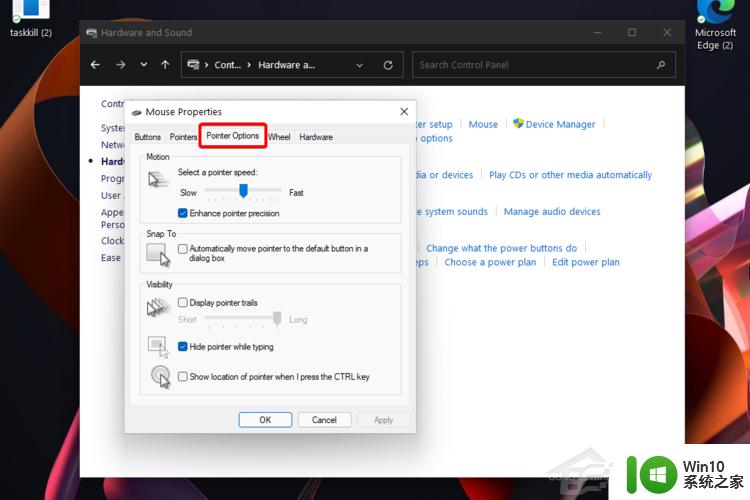
5)在这里,您可以调整某些规格,例如Motion 或 Visibility。
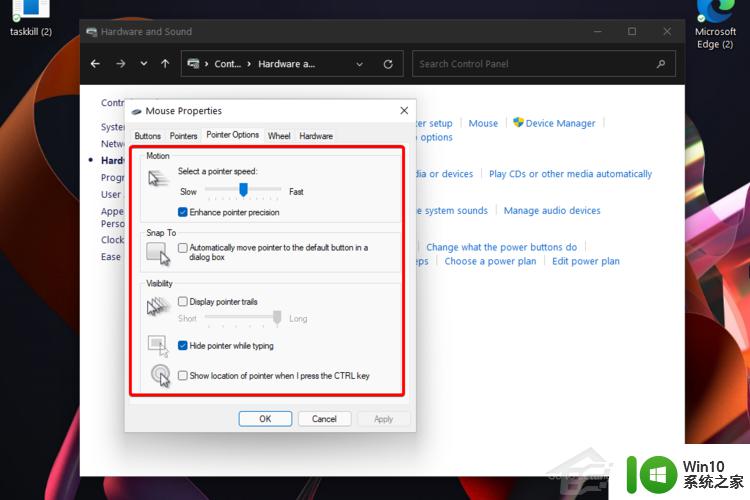
6)单击应用按钮,然后单击确定。
4、使用控制面板个性化鼠标按钮
1)按照前一个解决方案中的前 3 个步骤进行操作。
2)在鼠标属性窗口中,而不是指针选项选项卡,选择按钮之一。
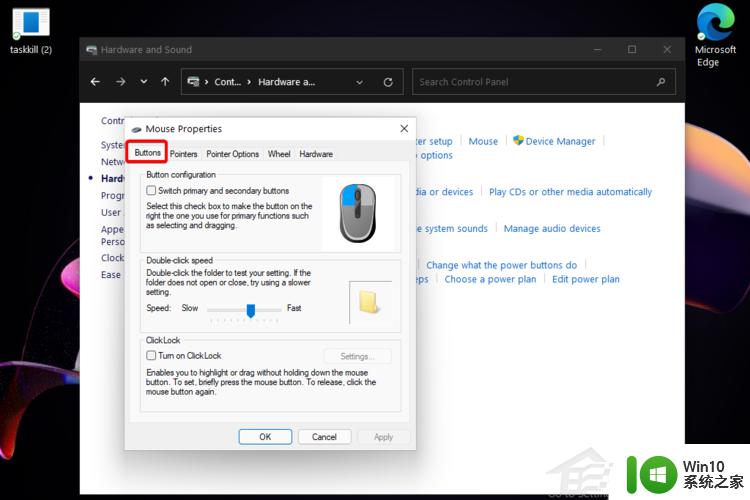
3)在这里,您会发现另外三个选项:按钮配置(允许您切换主要和次要按钮)、双击速度和ClickLock。
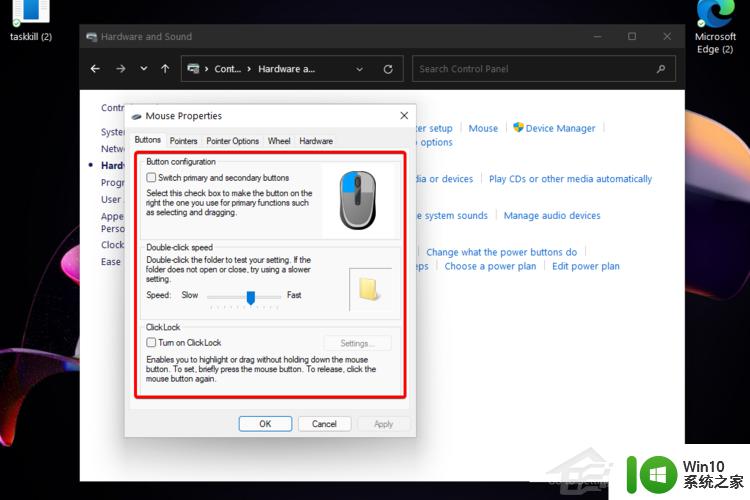
4)进行更改后,单击Apply,然后单击Ok。
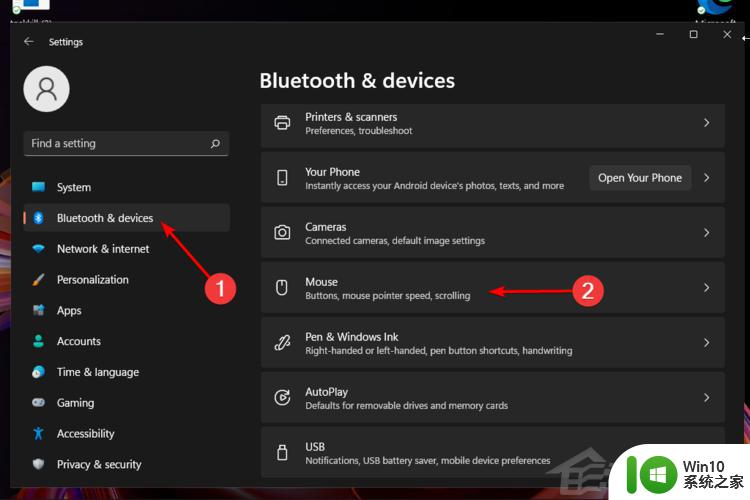
以上就是win11修改鼠标指针的方法的全部内容,有遇到这种情况的用户可以按照小编的方法来进行解决,希望能够帮助到大家。
win11修改鼠标指针的方法 win11鼠标指针如何调整设置相关教程
- win11鼠标指针设置方法 win11系统如何调整鼠标指针样式
- win11鼠标指针移动速度 Win11鼠标指针速度设置方法
- win11鼠标指针更换样式的方法 win11怎么更改鼠标指针样式
- win11怎么更改鼠标指针图案 win11鼠标指针怎么换图案
- win11鼠标光标如何设置 win11怎么改鼠标指针
- win11鼠标指针移动迟钝的解决方法 win11鼠标指针移动很慢如何修复
- win11玩fps鼠标加速度 Win11怎么改变鼠标指针速度
- win11鼠标漂移如何解决 Win11鼠标指针漂移怎么办
- Win11开机黑屏只有鼠标指针两种解决方法 Win11开机黑屏只有鼠标指针怎么办
- win11鼠标延迟怎么解决 win11鼠标指针延迟怎么办
- win11鼠标灵敏度设置方法 如何在win11系统中调整鼠标灵敏度
- win11电脑调整鼠标速度的步骤 win11鼠标速度怎么调
- win11系统启动explorer.exe无响应怎么解决 Win11系统启动时explorer.exe停止工作如何处理
- win11显卡控制面板不见了如何找回 win11显卡控制面板丢失怎么办
- win11安卓子系统更新到1.8.32836.0版本 可以调用gpu独立显卡 Win11安卓子系统1.8.32836.0版本GPU独立显卡支持
- Win11电脑中服务器时间与本地时间不一致如何处理 Win11电脑服务器时间与本地时间不同怎么办
win11系统教程推荐
- 1 win11安卓子系统更新到1.8.32836.0版本 可以调用gpu独立显卡 Win11安卓子系统1.8.32836.0版本GPU独立显卡支持
- 2 Win11电脑中服务器时间与本地时间不一致如何处理 Win11电脑服务器时间与本地时间不同怎么办
- 3 win11系统禁用笔记本自带键盘的有效方法 如何在win11系统下禁用笔记本自带键盘
- 4 升级Win11 22000.588时提示“不满足系统要求”如何解决 Win11 22000.588系统要求不满足怎么办
- 5 预览体验计划win11更新不了如何解决 Win11更新失败怎么办
- 6 Win11系统蓝屏显示你的电脑遇到问题需要重新启动如何解决 Win11系统蓝屏显示如何定位和解决问题
- 7 win11自动修复提示无法修复你的电脑srttrail.txt如何解决 Win11自动修复提示srttrail.txt无法修复解决方法
- 8 开启tpm还是显示不支持win11系统如何解决 如何在不支持Win11系统的设备上开启TPM功能
- 9 华硕笔记本升级win11错误代码0xC1900101或0x80070002的解决方法 华硕笔记本win11升级失败解决方法
- 10 win11玩游戏老是弹出输入法解决方法 Win11玩游戏输入法弹出怎么办
win11系统推荐
- 1 win11系统下载纯净版iso镜像文件
- 2 windows11正式版安装包下载地址v2023.10
- 3 windows11中文版下载地址v2023.08
- 4 win11预览版2023.08中文iso镜像下载v2023.08
- 5 windows11 2023.07 beta版iso镜像下载v2023.07
- 6 windows11 2023.06正式版iso镜像下载v2023.06
- 7 win11安卓子系统Windows Subsystem For Android离线下载
- 8 游戏专用Ghost win11 64位智能装机版
- 9 中关村win11 64位中文版镜像
- 10 戴尔笔记本专用win11 64位 最新官方版